随着我们的生活变得越来越数字化,智能手机和计算机之间无缝集成的需求呈指数级增长。一项常见要求是能够在计算机上查看和管理Android短信。无论您是想记录重要的对话、更舒适地输入消息,还是享受更大屏幕的便利,本文将指导您通过各种方法来实现这一目标。那么,让我们探讨一下如何在计算机上查看Android短信。
Coolmuster提供其强大的软件 - Coolmuster Android Assistant (适用于Windows 11/10/8/7 或Mac OS X 10.7 或更高版本),它可以帮助将文本消息从Android设备导出到计算机并将其保存为 .xml、.轻松处理 csv、.html 或 .txt 文件。要阅读或打印Android消息,您应该以可读格式保存Android短信。使用此Android短信查看器,您可以通过两种方式在计算机上查看来自Android的消息:当Android手机连接到计算机时在计算机上查看Android短信或将Android短信导出到桌面后在计算机上离线查看Android短信。
作为最好的Android短信管理应用程序之一,Coollmuster Android Assistant 还允许用户直接通过计算机发送和接收短信,复制/恢复/删除/备份/转发Android消息,以及在 Android 上添加、删除或编辑联系人。电脑。它支持几乎所有Android品牌,如三星、小米、华为、索尼、HTC、摩托罗拉、LG等,并且适用于最新的Android手机。
主要特征:
以下分步指南向您展示如何使用Coolmuster Android Assistant在您的 PC 上获取Android短信。
01成功安装并启动软件后,您可能会遇到初始工具箱界面。要访问Coolmuster Android Assistant模块,请单击“ Android Assistant”。

02使用 USB 线将Android设备连接到计算机并允许 USB 调试。

03单击“短信”选项。选择您要备份的短信,然后单击“导出”将其传输到您的计算机。此操作将授予您访问和控制您的短信的权限。

阅读更多:
如何将短信从Android传输到计算机( Windows / Mac )
在计算机上检查Android手机短信的另一种方法是使用Coolmuster Lab.Fone for Android 。它专为Android用户设计,只需单击几下鼠标即可从Android手机和平板电脑中恢复丢失和删除的短信、联系人、照片、视频、音乐、通话记录等。但是,您还可以将Android设备中现有的和已删除的短信备份并导出到计算机,以便您可以使用它以可读的 HTML 或 XML 格式在计算机上阅读Android的短信。它也兼容几乎所有Android手机。
主要特征:
如何使用Android手机在电脑上查看短信:
01在您的计算机上下载、安装并启动Coolmuster Lab.Fone for Android 。单击“ Android Recovery”模块访问Coolmuster Lab.Fone for Android 。

02使用 USB 线将Android手机连接到计算机。
03所有可检测的文件类型均显示在左侧。只需单击打开“消息”类别即可查看所有包含的短信和已删除的短信。

04预览并选择要恢复的已删除短信,然后单击“恢复”按钮将其另存为 HTML 或 XML 文件。

可能喜欢:
“如果没有手机,我如何查看短信?”一些用户问道。如果您想在没有手机的情况下阅读消息,Google 适用于Android手机的默认短信应用程序 - Android Messages for Web - 可能会有所帮助。当您将手机连接到计算机时,网络消息还可以帮助您发送消息。即便如此,您仍然需要像在手机上一样支付发送消息的费用。
值得一提的是,Web 消息的 QR 码对于您的计算机来说是唯一的,并将移动应用程序与该计算机配对。尽管您可以在多台设备上配对消息帐户,但只能同时激活一个帐户。也就是说,当您在计算机上打开基于 Web 的消息时,任何其他计算机或浏览器选项卡上的对话将变为非活动状态。
现在,让我们看看如何从Android设备在计算机上查看短信。
步骤 1. 打开Android手机上的 Wi-Fi,然后在Android手机上安装最新版本的“信息”并启动它。您的Android手机应运行Android 5.0 或更高版本。
步骤 2. 启动计算机并使用 Web 浏览器(例如 Chrome、Mozilla Firefox、Safari 或 Microsoft Edge(不支持 Internet Explorer))启动 Messages for Web。
步骤3.打开手机上的信息应用程序后,请点击“更多”>“网页信息”,然后点击“扫描二维码”按钮扫描网页上的二维码。

步骤 4. 在计算机上,您现在可以单击“更多”>“设置”按钮,然后打开“启用深色主题”或“高对比度模式”。问题“您能看到 Google 帐户上的短信吗?”已得到答复。
不能错过:
Microsoft Your Phone 是适用于Windows 10 及更高版本的集成解决方案,允许您将Android设备连接到计算机以执行各种功能,包括查看短信。要在计算机上查看短信,您可以按照以下步骤操作:
步骤 1. 在Windows任务栏中输入“您的手机”并选择它,打开Windows PC 上的“您的手机”应用程序。
步骤 2. 在“您的手机”应用程序中,选择“ Android ”选项,然后单击“继续”。按照 Microsoft Your Phone 应用中的设置说明进行操作。
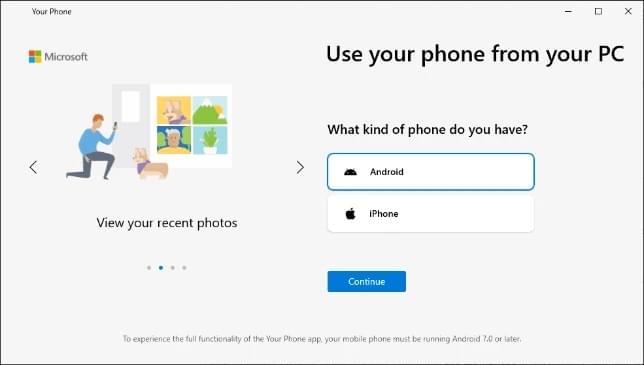
步骤 3. 出现提示时,使用您的 Microsoft 帐户登录。确保它与您的Android设备上使用的帐户相同。
步骤 4. 在Android设备上,启动 Your Phone Companion 应用程序并按照屏幕上的说明进行登录。
步骤 5. 返回您的电脑并选择“我的手机上安装了 Your Phone Companion 应用程序”。然后,点击“与二维码配对”。
步骤 6.您的Android设备将使用其摄像头激活二维码扫描仪。将您的设备靠近计算机屏幕并扫描二维码。
步骤 7. 按照提示授予必要的权限来完成设置。设置完成后,您可以在 PC 上查看所有Android短信和照片。
注意:确保您的 PC 和Android设备位于附近且连接到同一 Wi-Fi 网络。
也可以看看:
如何从 iPhone 和电脑查看 iCloud 上的短信? (完整指南)
无论您选择官方Android Messages Web 第三方管理软件(例如Coolmuster Android Assistant / Coolmuster Lab.Fone for Android还是无线文件传输应用程序(例如 Microsoft Your Phone),在计算机上查看Android短信都是保持井井有条和高效的便捷方式,您现在有多种选项可以在计算机上无缝访问和管理短信。选择最适合您的需求和偏好的方法,并享受跨设备保持连接的便利。综合考虑所有因素,我们强烈推荐Coolmuster Android Assistant 。
相关文章: